建立並擴充 Power Virtual Agents Bot,以從您的知識庫提供解答。
注意
本教學課程中所示範的整合目前為預覽狀態,不適合部署到生產環境。
在本教學課程中,您會了解如何:
- 建立 Power Virtual Agents Bot
- 建立系統後援主題
- 將 QnA Maker 當作動作新增至主題作為 Power Automate 流程
- 建立 Power Automate 解決方案
- 將 Power Automate 流程新增至解決方案
- 發佈 Power Virtual Agents
- 測試 Power Virtual Agents,並接收來自 QnA Maker 知識庫的解答
注意
QnA Maker 服務即將於 2025 年 3 月 31 日淘汰。 較新版的問題和解答功能現在隨附於 Azure AI 語言。 如需瞭解語言服務內的問題解答功能,請參閱問題解答。 從 2022 年 10 月 1 日開始,您將無法建立新的 QnA Maker 資源。 如需將現有 QnA Maker 知識庫移轉至問題解答的相關資訊,請參閱移轉指南。
建立和發佈知識庫
依照快速入門建立知識庫。 請不要完成最後一節關於建立 Bot 的相關資訊。 相反地,請使用此教學課程來建立具有 Power Virtual Agents 的 Bot。
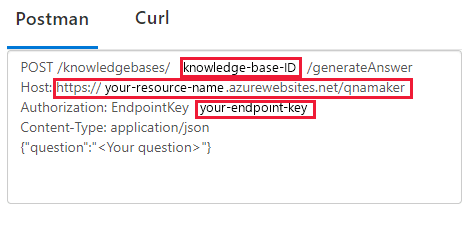
輸入在 QnA Maker 入口網站的 [設定] 頁面上找到的已發佈知識庫設定。 您需要此資訊,以便 Power Automate 步驟設定您的 QnA Maker
GenerateAnswer連線。在 QnA Maker 入口網站的 [設定] 頁面上,尋找端點金鑰、端點主機和知識庫識別碼。
在 Power Virtual Agents 中建立 Bot
Power Virtual Agents 可讓小組使用引導式的無程式碼圖形化介面,建立強大的 Bot。 您不需要資料科學家或開發人員。
遵循建立和刪除 Power Virtual Agents Bot 中的步驟來建立 Bot。
建立系統後援主題
在 Power Virtual Agents 中,您建立 Bot 及一系列主題 (主題領域),以便執行動作來回答使用者問題。
雖然 Bot 可以從任何主題連線到您的知識庫,但本教學課程使用「系統後援」主題。 當 Bot 找不到解答時會使用後援主題。 Bot 將使用者的文字傳遞至 QnA Maker 的 GenerateAnswer API、接收來自知識庫的解答,然後以訊息形式向使用者顯示。
遵循在 Power Virtual Agents 中設定系統後援主題中的步驟,建立後援主題。
使用製作畫布來新增動作
使用 Power Virtual Agents 製作畫布,將後援主題連線到您的知識庫。 本主題以無法辨識的使用者文字開始。 新增動作,以將該文字傳遞至 QnA Maker,然後以訊息形式顯示解答。 本教學課程稍後會以個別的步驟來處理顯示解答的最後一個步驟。
本節會建立後援主題交談流程。
新的後援動作可能已經有交談流程元素。 選取 [選項] 功能表,以刪除 [呈報] 項目。
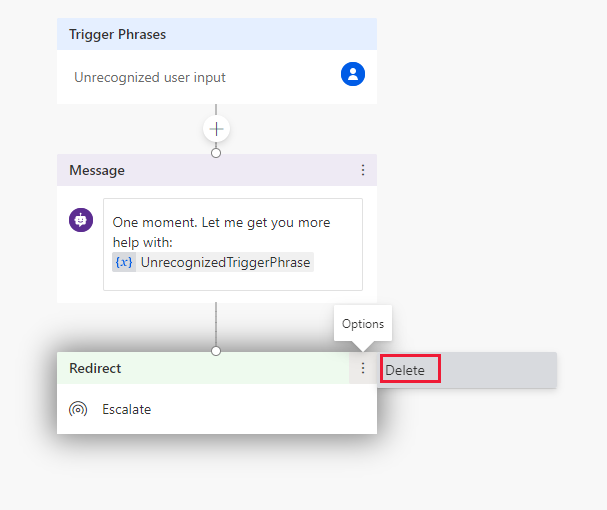
在 [訊息] 節點上方,選取加號 (+) 圖示,然後選取 [呼叫動作]。
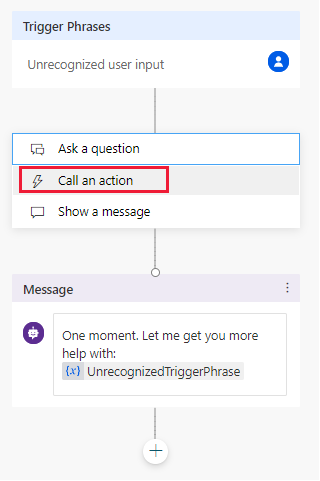
選取建立流程。 此流程會帶您前往 Power Automate 入口網站。
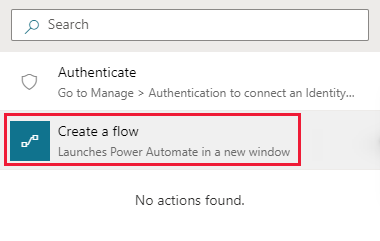
Power Automate 會開啟新的範本。 您將不會使用這個新範本。
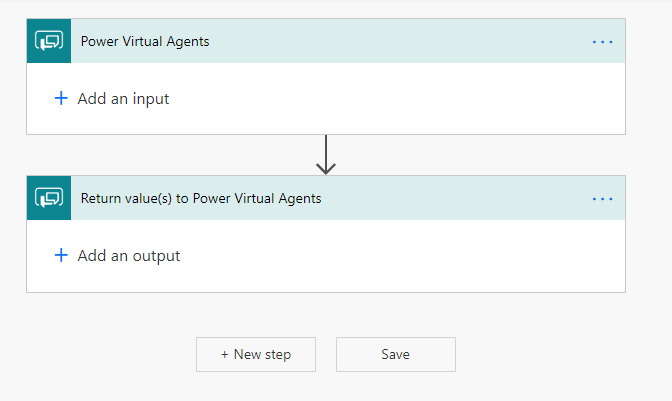
建立 Power Automate 流程以連線到您的知識庫
注意
Power Automate 範本目前不支援 QnA Maker 受控 (預覽) 端點。 若要將 QnA Maker 受控 (預覽) 知識庫新增至 Power Automate,請略過此步驟,並手動將端點新增至其中。
以下程序會建立 Power Automate 流程,以便:
- 接受傳入的使用者文字,並傳送至 QnA Maker。
- 將熱門回應傳回給您的 Bot。
在 Power Automate 中,從左側導覽區選取 [範本]。 如果系統詢問您是否要離開瀏覽器頁面,請接受 [離開]。
在範本頁面上,搜尋使用 QnA Maker 產生答案範本,然後選取該範本。 此範本具有使用您的知識庫設定呼叫 QnA Maker 的所有步驟,而且會傳回最熱門的答案虛擬機器範本。
在 QnA Maker 流程的新畫面上,選取 [繼續]。
![QnA Maker 範本流程的部分螢幕擷取畫面,其中已醒目提示 [繼續] 按鈕。](../media/how-to-integrate-power-virtual-agent/power-automate-qna-flow-template-continue.png)
選取 [產生答案] 動作方塊,然後填入來自先前標題為建立和發佈知識庫之小節的 QnA Maker 設定。 下圖中的服務主機指的是您的知識庫主機 Host,其格式為
https://YOUR-RESOURCE-NAME.azurewebsites.net/qnamaker。![QnA Maker 範本流程的部分螢幕擷取畫面,其中已醒目提示 [產生答案 (預覽)]。](../media/how-to-integrate-power-virtual-agent/power-virtual-agent-fill-in-generate-answer-settings.png)
選取儲存以儲存流程。
建立解決方案並新增流程
為了讓 Bot 尋找並連線至流程,必須將流程納入 Power Automate 解決方案中。
仍在 Power Automate 入口網站中,從左側導覽選取 [解決方案]。
選取 + 新增解決方案。
輸入顯示名稱。 解決方案清單包含貴組織或學校中的每個解決方案。 選擇可協助篩選出您解決方案的命名慣例。 例如,您可以在您的解決方案名稱前面加上電子郵件:
jondoe-power-virtual-agent-qnamaker-fallback。從選項清單中選取您的發行者。
接受名稱和版本的預設值。
選取 [建立] 來完成程序。
將您的流程新增至解決方案
在解決方案清單中,選取您剛建立的解決方案。 其應該位於清單頂端。 若非如此,請依您的電子郵件名稱 (這是解決方案名稱的一部分) 進行搜尋。
在解決方案中,選取 [+ 新增現有],然後從清單中選取 [流程]。
從 [解決方案之外] 清單尋找您的流程,然後選取 [新增] 以完成程序。 如果有許多流程,請查看 [已修改] 資料行,以尋找最近的流程。
將解決方案的流程新增至 Power Virtual Agents
在 Power Virtual Agents 中返回瀏覽器索引標籤,其中含有您的 Bot。 撰寫畫布應該仍然開啟。
若要在流程中插入新步驟,請選取 [訊息] 動作方塊上方的加號 (+) 圖示。 然後選取 [呼叫動作]。
從 [流程] 快顯視窗中,選取名為使用 QnA Maker 知識庫產生答案 ... 的新流程。新動作會出現在流程中。
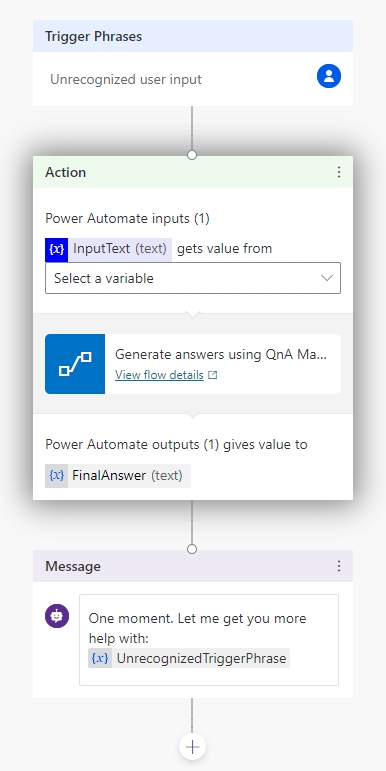
若要正確地將輸入變數設定為 QnA Maker 動作,請選取 [選取變數],然後選取 [bot.UnrecognizedTriggerPhrase]。
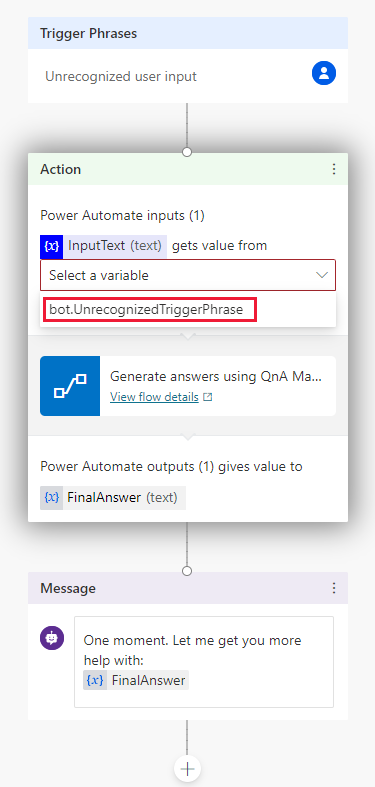
若要正確地將輸出變數設定為 QnA Maker 動作,請在 [訊息] 動作中選取 [UnrecognizedTriggerPhrase],然後選取圖示以插入變數
{x},然後選取 [FinalAnswer]。從內容工具列中選取 [儲存],以儲存主題的製作畫布詳細資料。
最終 Bot 畫布看起來像這樣。
![螢幕擷取畫面顯示最終代理程式畫布,其中包含 [觸發片語]、[動作] 及 [訊息] 區段。](../media/how-to-integrate-power-virtual-agent/power-virtual-agent-topic-authoring-canvas-full-flow.png)
測試聊天機器人
當您在 Power Virtual Agents 中設計機器人時,您可以使用測試機器人窗格透過機器人交談,來查看機器人如何引導客戶。
在測試窗格中,切換 [在主題間追蹤]。 這可讓您監看主題之間和單一主題中的進度。
依下列順序輸入使用者文字,以測試 Bot。 撰寫畫布會以綠色勾號來回報成功的步驟。
問題順序 測試問題 目的 1 您好 開始交談 2 營業時間 範例主題。 已為您設定,不需進行任何額外的工作。 3 Yes 用以回覆 Did that answer your question?4 非常好 用以回覆 Please rate your experience.5 Yes 用以回覆 Can I help with anything else?6 如何改善查詢預測的輸送量效能? 此問題會觸發後援動作,該動作會將文字傳送給您的知識庫進行回答, 而後就會顯示解答。 個別動作的綠色核取記號表示每個動作都成功。 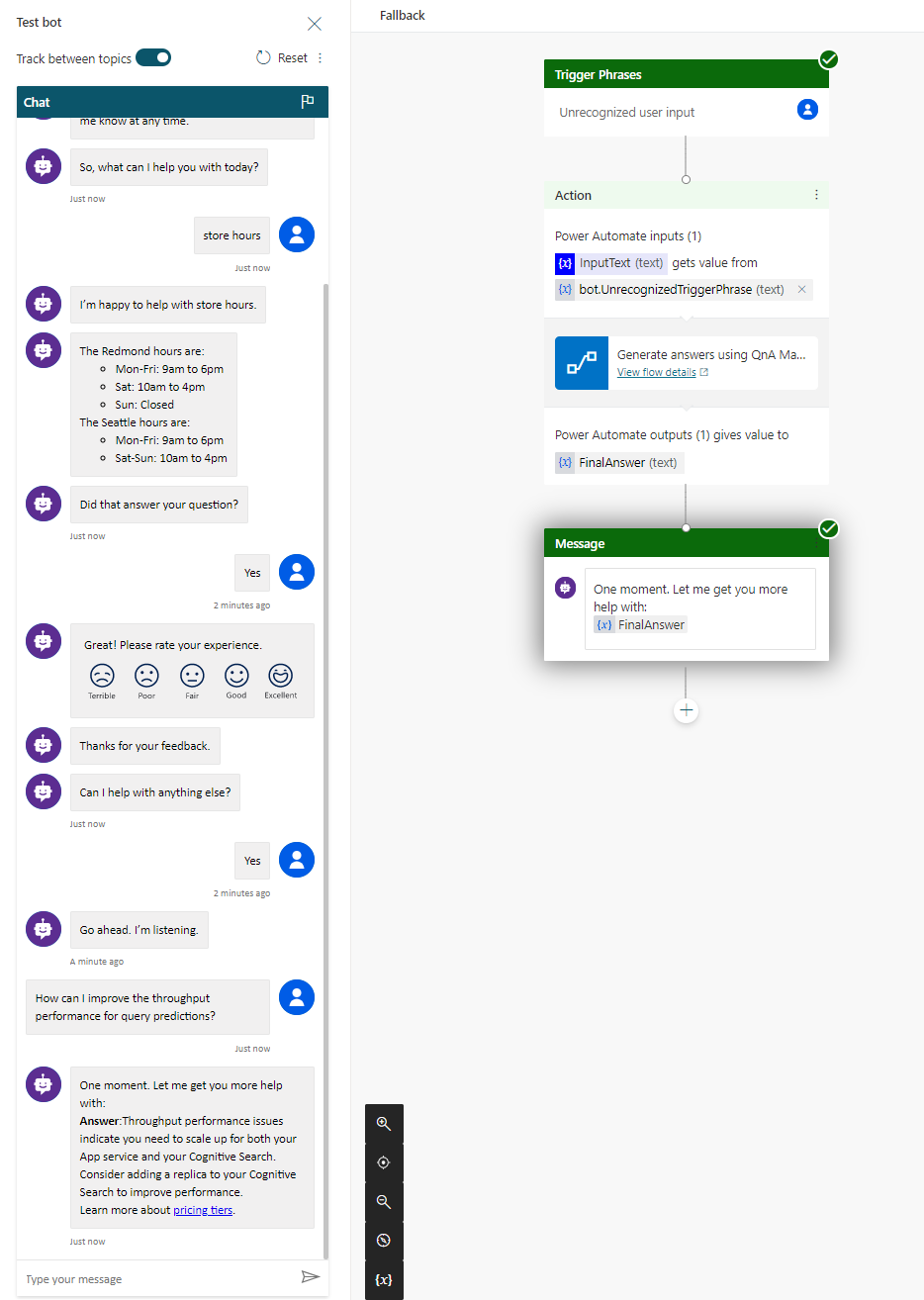
發佈您的機器人
為了讓學校或組織的所有成員都能使用 Bot,您必須「發佈」Bot。
遵循發佈 Bot 中的步驟來發佈 Bot。
共用您的 Bot
若要讓其他人使用 Bot,您必須先將 Bot 發佈至通道。 在本教學課程中,我們將使用示範網站。
遵循設定即時或示範網站的聊天機器人中的步驟來設定示範網站。
然後,您可以將網站 URL 分享給學校或組織成員。
清除資源
當您處理完知識庫時,從 QnA Maker 入口網站中移除 QnA Maker 資源。
後續步驟
深入了解: